Изменяющиеся условия
On the Mining | Pit Design (Dynamic) tab, in the Setup group Click Variable Constraints to enable and configure variable constraints for your pit design using block models, wireframes and polygons.
![]()
Откроется форма Изменяющиеся условия, где будут перечислены все условия, примененные к проекту в сетке ограничений.
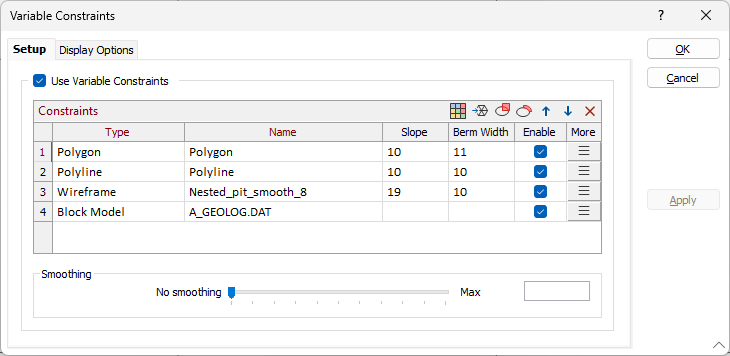
Выберите опцию Использовать изменяющиеся условия, чтобы применить переменные ограничения к проекту карьера. Кнопки на панели инструментов в сетке ограничений можно использовать для создания изменяющегося условия с использованием блочной модели, каркаса или полигона.
Блочная модель
Если нажать кнопку Блочная модель на панели инструментов сетки Ограничения, можно выбрать файл блочной модели, чтобы определить изменяющееся условие для проекта карьера.
![]()
Откроется форма ограничения блочной модели:
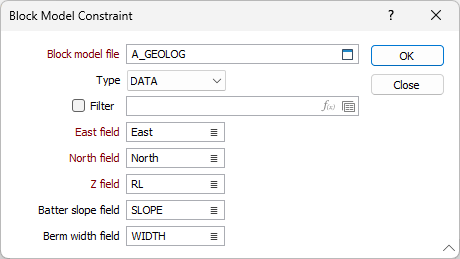
Файл блочной модели
Выберите соответствующий тип файла, а затем дважды щелкните (или щелкните значок Выбрать), чтобы выбрать файл блочной модели, который будет использоваться для определения ограничений переменных. Если вы хотите отфильтровать входные данные, установите флажок Фильтр и щелкните правой кнопкой мыши в соседнем поле, чтобы выбрать существующий набор форм фильтров или создать новый, щелкнув значок Редактор выражений.
Поля Восточных, Северных и Z координат
Дважды щелкните, чтобы задать имена полей координат Easting, Northing и Z в файле.
Ширина полей угла откоса уступа и бермы
При желании дважды щелкните, чтобы указать имена полей, содержащих значения, которые будут использоваться для (угла откоса уступа и ширины бермы). Если какое-либо из этих полей пустое, значения угла откоса уступа/ширины бермы будут взяты с уровня уступа. Если уровень уступа для любого из полей также пуст, значения будут взяты из значений по умолчанию на вкладке Входные данные формы Данные ввода.
Определенные значения для ограничения блочной модели можно изменять непосредственно в полях списка сетки ограничений или с помощью формы ограничения блочной модели, нажав кнопку Далее в сетке.
Каркас
Если нажать кнопку Каркас на панели инструментов сетки Ограничения, можно выбрать файл каркаса, который будет использоваться для изменяющегося условия.
![]()
Откроется форма ограничения каркаса:
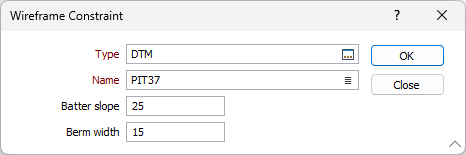
Используйте предоставленные поля для выбора типа и имени каркаса.
Введите значения угла откоса и ширины бермы, которые следует применить к ограничению.
Каркас должен быть солидом и уникальным в списке изменяющихся условий. Нельзя использовать один и тот же каркас более одного раза с различными параметрами. При пересечении каркасов будет отображено предупреждающее сообщение. Если область карьера принадлежит более чем одному каркасу, для назначения приоритета будет использоваться нисходящий порядок каркасов в списке.
Значения, определенные для ограничения каркаса, могут быть изменены непосредственно в полях списка сетки ограничений или с использованием формы ограничения каркаса, нажав кнопку Далее в сетке.
Полигон
Если вы нажмете кнопку Полигон на панели инструментов сетки ограничений, вы сможете интерактивно создать полигон для определения ограничения.
![]()
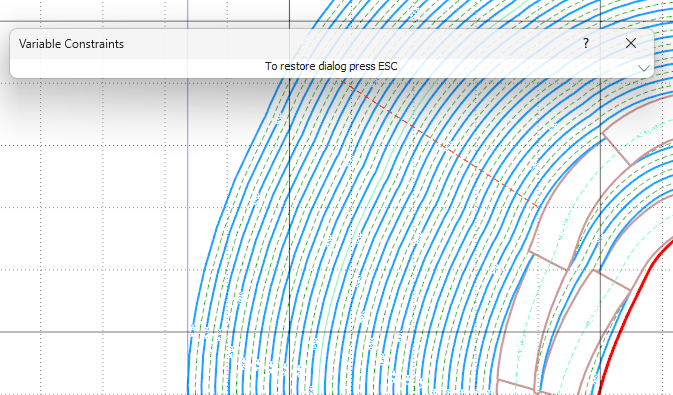
Вы можете оцифровывать полигон, щелкая мышью на каждой точке. Длина, азимут, наклон и процент градиента строки отображаются на панели состояния в качестве справочной информации. Если вы наведете курсор на точку во время оцифровки, информация о точке будет отображаться в всплывающем окне.
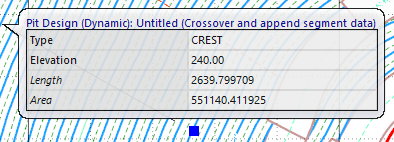
Чтобы завершить создание полигона, дважды щелкните по последней точке при оцифровке или щелкните правой кнопкой мыши (Esc). Созданный вами полигон будет отображаться в сетке ограничений как ограничение. Вы можете изменить значения полигона, нажав кнопку Далее для открытия формы ограничений полигона.
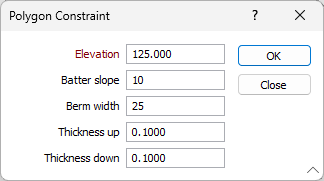
Polyline
The Polyline button in the Constraints grid toolbar is used to select part of a bench polyline to use as a constraint.
![]()
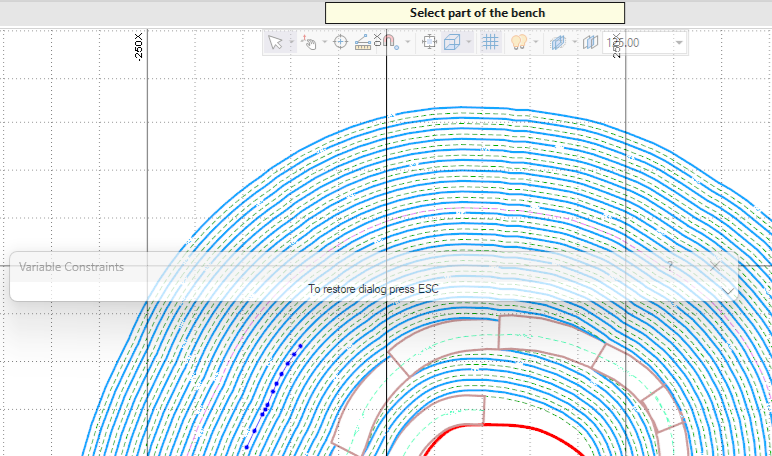
Вы можете выбрать часть уступа, перетаскивая мышь. Значения типа, высоты, длины и площади для выбранного объекта отображаются во всплывающем окне, если навести курсор на точку во время оцифровки:
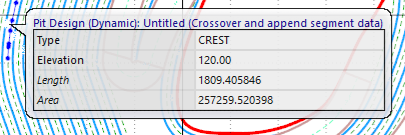
Чтобы завершить полилинию, дважды щелкните по последней точке во время оцифровки или щелкните правой кнопкой мыши (Esc). Созданная вами полилиния будет указана в таблице ограничений. Вы можете изменить значения полилинии, нажав кнопку Далее, чтобы открыть форму ограничения полилинии:
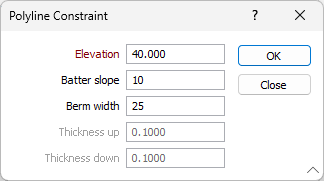
Блочные модели, каркасные модели, полигоны и части полигона можно удалить из списка ограничений или изменить их порядок с помощью кнопок на панели инструментов чтобы Управлять строками в списке.
Включить
Выберите опцию Включить, чтобы включить ограничение переменной. Эта опция включена по умолчанию. Вы можете сделать ограничение неактивным, отменив выбор этой опции.
Сглаживание
Используйте ползунок Сглаживание, чтобы задать значение, на которое следует сгладить ограничения, чтобы обеспечить более плавный переход для проекции.
Процесс сглаживания ограничений применяет алгоритм сглаживания к процессу переменных ограничений после начального алгоритма и пытается предотвратить любые резкие изгибы при переходе между зонами.
Передвиньте ползунок до упора влево, чтобы отключить сглаживание, и до упора вправо, чтобы добиться максимального сглаживания. Как вариант, введите значение от 0 (Без сглаживания) до 200 (Максимум) в поле справа.

The display settings for Polygon / Polyline Constraints and the Constraint Zone can be configured on the Опции просмотра tab.